- Kirjoittaja Abigail Brown [email protected].
- Public 2023-12-17 06:46.
- Viimeksi muokattu 2025-01-24 12:08.
Mitä tietää
- Erota asematila Windowsista ja luo käynnistettävä Elementary OS -USB-asema.
- Liitä USB-asema tietokoneeseen ja noudata USB-käynnistysohjeita.
- Yhdistä Internetiin ja valitse Asenna Elementary OS > Asenna Windowsin rinnalle.
Tässä artikkelissa kerrotaan, kuinka Windowsin ja Elementary-käyttöjärjestelmän kaksoiskäynnistys tehdään. Nämä ohjeet koskevat Elementary OS 5.1:tä ja Microsoft Windows 8.1:tä ja 10:tä.
Edellytykset
Ennen kuin aloitat, sinun tulee:
- Varmuuskopioi tietokoneesi
- Valmista kiintolevy Elementary OS -käyttöjärjestelmän asentamista varten - kaksoiskäynnistystä varten sinun on erotettava levytilaa Windowsista. Suosittelemme vähintään 20 Gt.
- Luo käynnistettävä Elementary OS -USB-asema
Käynnistys peruskäyttöjärjestelmään
Windowsin ja Elementary OS -käyttöjärjestelmän kaksoiskäynnistysprosessi on samanlainen kuin muidenkin tärkeimpien jakelujen prosessi.
Jos Elementary OS on USB-asemassa, liitä asema tietokoneeseesi. Noudata tietokoneesi ohjeita käynnistääksesi USB-liitännän.
Internet-yhteyden muodostaminen
Jos käytät Ethernet-kaapelia, joka on kytketty suoraan reitittimeen, muodosta yhteys Internetiin automaattisesti.
Jos muodostat langattoman yhteyden, napsauta verkkokuvaketta oikeassa yläkulmassa ja valitse langaton verkko. Anna suojausavain.
Yhdistäminen on hyödyllistä, koska asennusohjelma hakee asiaankuuluvat sovellus- ja tietoturvapäivitykset, jotka on julkaistu alkuperäisen levykuvan markkinoille tulon jälkeen.
Asennusohjelman suorittaminen
Kaksoisnapsauta työpöydällä Install Elementary OS -kuvaketta. Tämä kuvake käynnistää ohjatun toiminnon, joka tarjoaa graafisen esittelyn määritysprosessista. Seuraa näyttöjä.
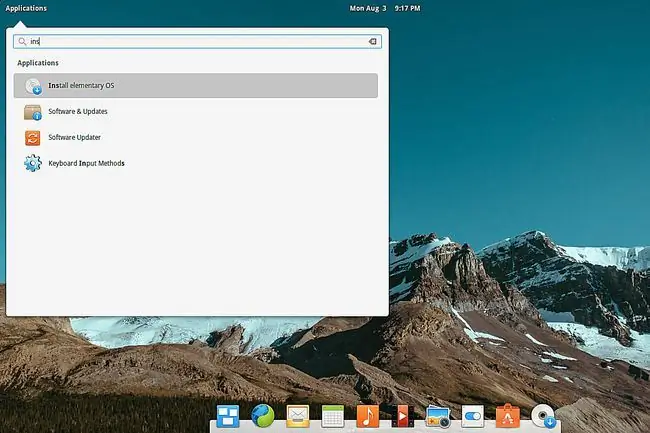
Tarvitsetko tarkempia ohjeita Linuxin asentamiseen? Katso lisätietoja Linuxin asentamisesta.
Huomautusvaihtoehdot:
- Suosittelemme, että jätät Asenna kolmannen osapuolen ohjelmisto valituksi Edellytys-näytössä. Jos poistat sen valinnan, laitteesi noudattaa enemmän vapaan ja avoimen lähdekoodin periaatteita, mutta sen hinnalla, että menetät osan multimedian toistoon ja verkkosovittimien hallintaan tarkoitettuja koodekkeja.
- Valitse Asennusasetukset-näytössä Asenna Windowsin rinnalle. Tämä asetus mahdollistaa kiintolevyn tarkemman osioinnin.
Bottom Line
Kun muutit Windows-osion kokoa tehdäksesi tilaa Linuxille, sinun olisi pitänyt jättää vähintään 20 Gt. Kun Elementary-asennusohjelma saavuttaa osioinnin asetusnäytöt, valitse aikaisemmasta prosessista jäljellä oleva tila.
Käynnistyshallinta
Useimmissa tapauksissa oletusasetukset asentavat käynnistyshallinnan oikein. Vanhemmissa tietokoneissa käytettiin BIOSia, mutta uudemmissa koneissa EFI:tä, joka hallitsee käynnistysmääriä eri tavalla.
Jos et näe Elementary OS -käyttöjärjestelmää käynnistyksen jälkeen, katso Kuinka saada Ubuntu käynnistymään ennen Windowsia; prosessi on identtinen Elementary:ssä.






